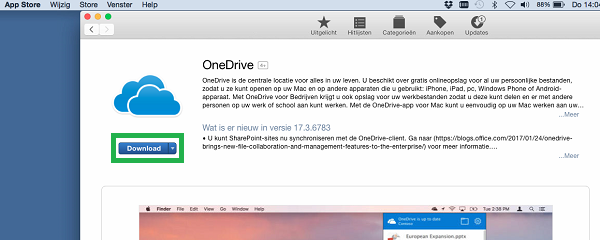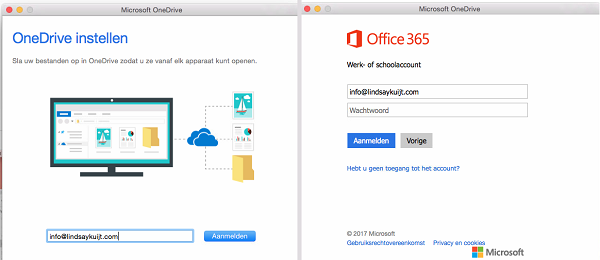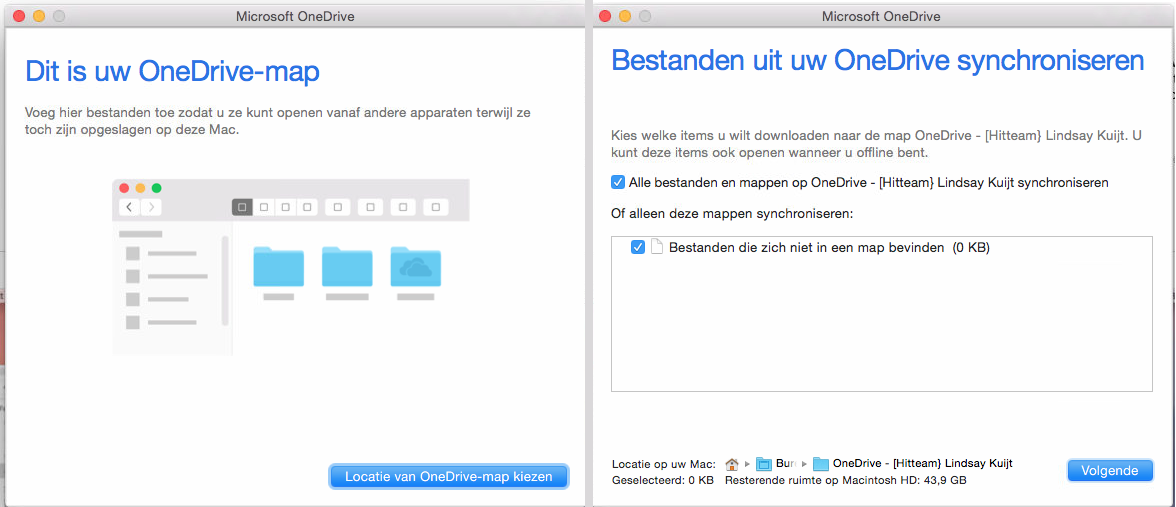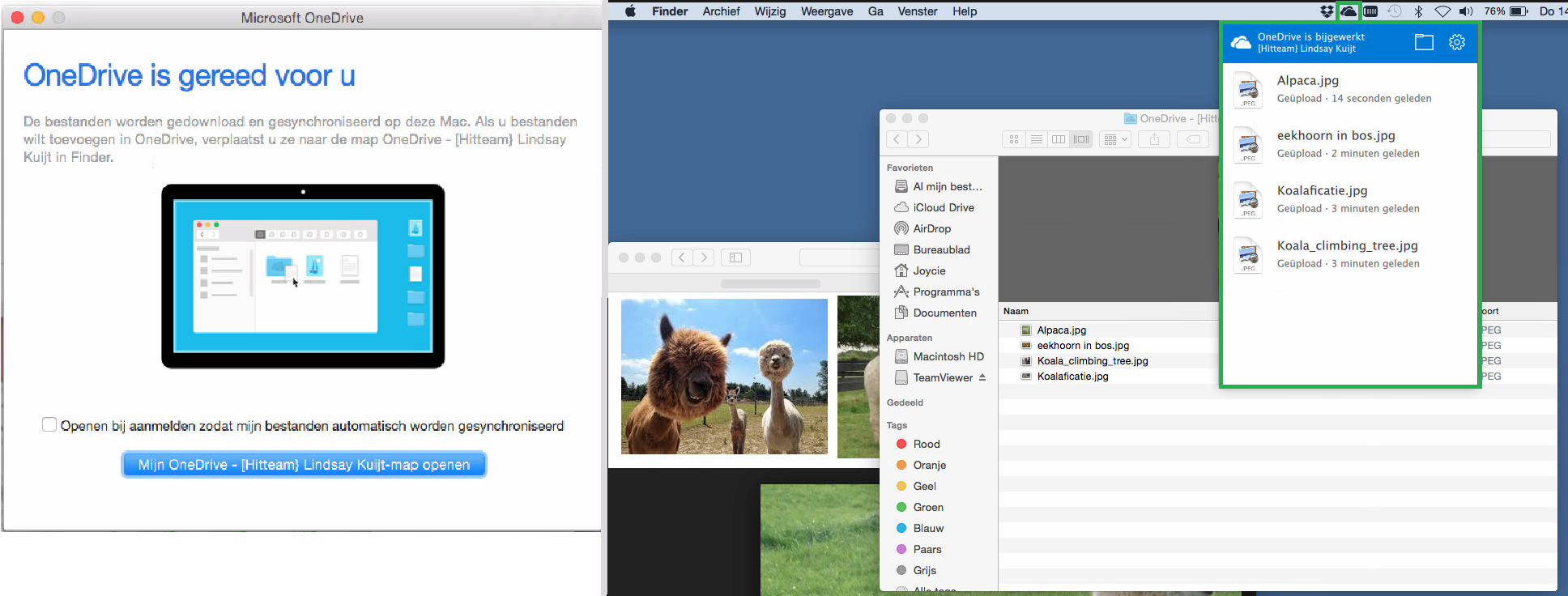Een kantoor in de Cloud: dat is OneDrive voor Bedrijven. Op een veilige manier werken in uw bestanden, waar u ook bent. Zo kunt u rustig op locatie werken. Of u nu thuis bent, op kantoor of ergens in Afrika: u beschikt over dezelfde informatie.
Maar wat als u ook offline wilt werken met uw bestanden? Of als u helemaal niet ziet wat u op een andere locatie hebt aangepast omdat u werkt met een verouderde versie van OneDrive?
Dat is het tijd om de nieuwe OneDrive voor Bedrijven synchronisatie app te installeren! Hier op het Forum helpen wij u graag op weg.
Stap 1: Installeren OneDrive voor Bedrijven
Laten we bij het begin beginnen! Open de ‘App Store’ op uw Apple computer en download de OneDrive app. Heeft u een verouderde versie al geïnstalleerd staan? Verwijder deze dan voor u verder gaat.
Stap 2:
Log in met uw Apple-ID en installeer de app. Geen zorgen, de app is gratis en inloggen met uw Apple-ID zorgt niet voor kosten. Er wordt simpelweg een soort €0,- factuur aangemaakt.
Stap 3:
Open de app en log in met uw OneDrive voor Bedrijven account. Dit is de gebruiker die is aangemaakt in uw Zelfservice Cloud.
Stap 4:
In het volgende venster kunt u een locatie voor uw OneDrive voor Bedrijven map kiezen.
Ook de manier van synchroniseren is te customizen! Laat alleen specifieke bestanden/mappen synchroniseren met uw computer of klik direct op ‘Volgende’.
Stap 5: Aan de slag!
Gefeliciteerd, uw OneDrive is nu helemaal klaar voor gebruik!
Met het wolkje dat nu rechts bovenin uw scherm verschijnt kunt u uw instellingen wijzigen, checken of uw mappen up to date zijn of gewoon zien wat de recente activiteit is.
Heeft u nog vragen? Laat het ons weten in de reacties!
Gebruikt u een Windows PC of laptop? Klik dan hier!
Meld je aan
Heb je al een account? Inloggen
Welkom
Nog geen account? Maak een account aan
Inloggen of registreren met sociaal netwerk
Inloggen met Facebook Login with LinkedInof
Enter your username or e-mail address. We'll send you an e-mail with instructions to reset your password.